ReactJS -Carousel: Ein Anfängerleitfaden
Hallo da draußen, zukünftige React-Zauberer! Heute begeben wir uns auf eine aufregende Reise in die Welt der ReactJS-Carousels. Machen Sie sich keine Sorgen, wenn Sie neu im Programmieren sind – ich werde Ihr freundlicher Guide sein, und wir werden das Schritt für Schritt durchgehen. Am Ende dieses Tutorials werden Sie Carousels wie ein Profi drehen können!
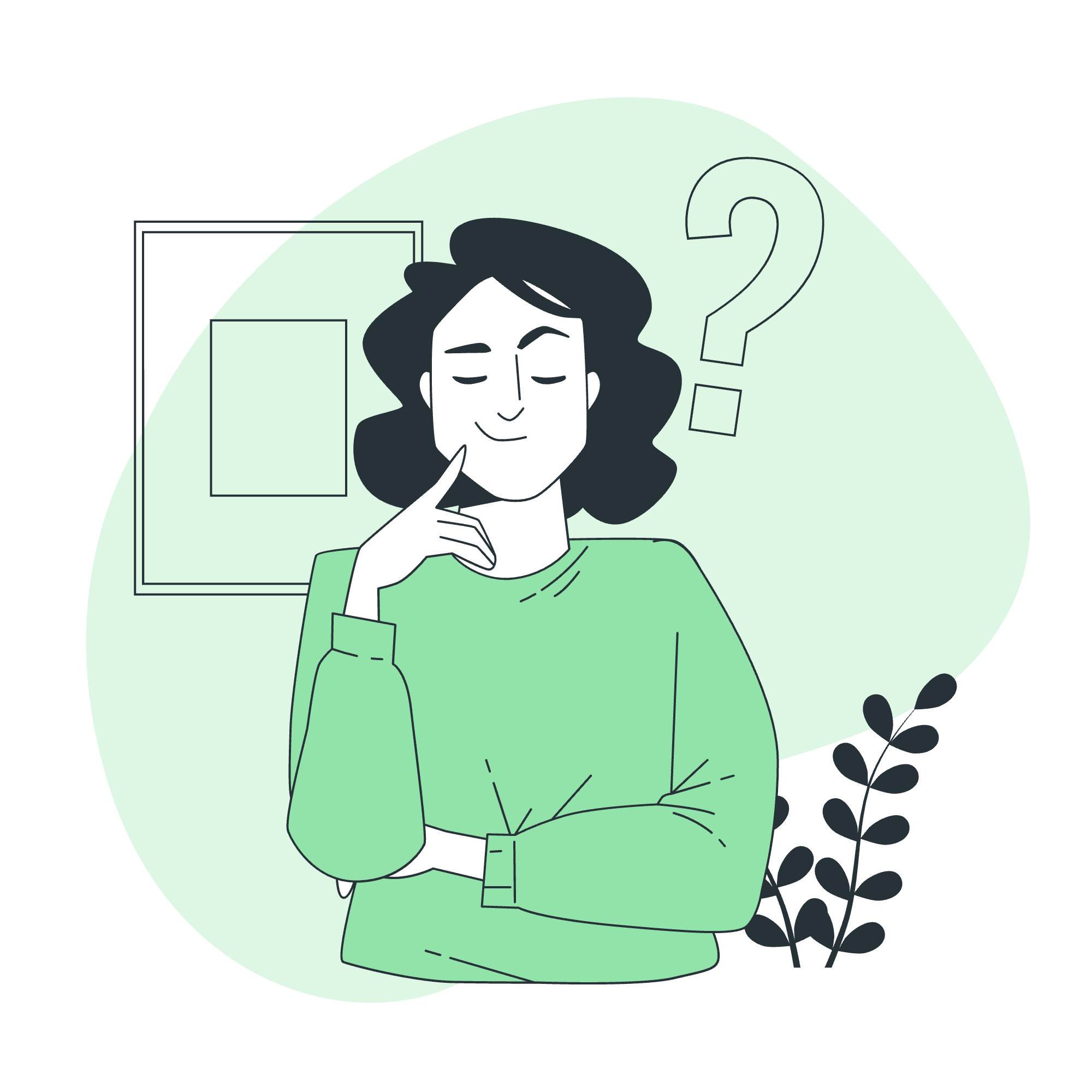
Was ist ein Carousel?
Bevor wir in den Code eintauchen, lassen Sie uns verstehen, was ein Carousel ist. Stellen Sie sich vor, Sie blättern durch ein Fotoalbum, aber anstatt Seiten zu drehen, gleiten die Fotos sanft ein und aus dem Blickfeld. Das ist im Grunde, was ein Carousel auf einer Website macht!
Ein Carousel, auch bekannt als Diashow oder Bildeslider, ist ein beliebtes Webkomponente, das eine Reihe von Inhalten (normalerweise Bilder) in einer rotierenden Weise anzeigt. Es ist wie eine Förderband von Informationen, durch die Benutzer navigieren können.
Warum einen Carousel in React verwenden?
React ist perfekt zum Erstellen von Carousels geeignet, nhờ seiner komponentenbasierten Architektur. Wir können ein wiederverwendbares Carousel-Komponente erstellen, das wir problemlos in jeden Teil unserer Anwendung einfügen können. Außerdem macht Reacts effizientes Rendern unseren Carousel flüssig und leistungsfähig.
Erstellen unseres Carousel-Komponenten
Lassen Sie uns die Ärmel hochwerren und anfangen zu codieren! Wir werden diesen Carousel Schritt für Schritt aufbauen und jeden Teil dabei erklären.
Schritt 1: Projekt einrichten
Zuerst stellen Sie sicher, dass Sie Node.js installiert haben. Dann erstellen Sie ein neues React-Projekt:
npx create-react-app react-carousel
cd react-carousel
npm startSchritt 2: Erstellen des Carousel-Komponenten
Lassen Sie uns eine neue Datei namens Carousel.js im src-Verzeichnis erstellen. Hier ist unsere�始 Struktur:
import React, { useState } from 'react';
const Carousel = ({ images }) => {
const [currentIndex, setCurrentIndex] = useState(0);
return (
<div className="carousel">
{/* Hier fügen wir unser Carousel-Inhalt hinzu */}
</div>
);
};
export default Carousel;Hier verwenden wir den useState-Hook, um zu verfolgen, welches Bild wir derzeit anzeigen.
Schritt 3: Anzeigen des aktuellen Bildes
Fügen wir den Code hinzu, um unser aktuelles Bild anzuzeigen:
import React, { useState } from 'react';
const Carousel = ({ images }) => {
const [currentIndex, setCurrentIndex] = useState(0);
return (
<div className="carousel">
<img src={images[currentIndex]} alt={`Slide ${currentIndex}`} />
</div>
);
};
export default Carousel;Wir verwenden den currentIndex, um festzustellen, welches Bild aus unserem images-Array angezeigt werden soll.
Schritt 4: Hinzufügen von Navigationsschaltflächen
Nun fügen wir einige Schaltflächen hinzu, um durch unsere Bilder zu navigieren:
import React, { useState } from 'react';
const Carousel = ({ images }) => {
const [currentIndex, setCurrentIndex] = useState(0);
const goToPrevious = () => {
const isFirstSlide = currentIndex === 0;
const newIndex = isFirstSlide ? images.length - 1 : currentIndex - 1;
setCurrentIndex(newIndex);
};
const goToNext = () => {
const isLastSlide = currentIndex === images.length - 1;
const newIndex = isLastSlide ? 0 : currentIndex + 1;
setCurrentIndex(newIndex);
};
return (
<div className="carousel">
<button onClick={goToPrevious}>Vorherige</button>
<img src={images[currentIndex]} alt={`Slide ${currentIndex}`} />
<button onClick={goToNext}>Nächste</button>
</div>
);
};
export default Carousel;Wir haben zwei Funktionen hinzugefügt, goToPrevious und goToNext, die unseren currentIndex aktualisieren. Beachten Sie, wie wir die Randfälle behandeln – wenn wir beim ersten oder letzten Bild sind.
Schritt 5: Hinzufügen einiger Stile
Lassen Sie uns unseren Carousel etwas schöner gestalten, indem wir einige CSS-Stile hinzufügen. Erstellen Sie eine neue Datei namens Carousel.css im src-Verzeichnis:
.carousel {
display: flex;
align-items: center;
justify-content: center;
height: 400px;
}
.carousel img {
max-width: 100%;
max-height: 100%;
}
.carousel button {
margin: 0 10px;
}Vergessen Sie nicht, diese CSS-Datei in Ihrem Carousel.js zu importieren:
import React, { useState } from 'react';
import './Carousel.css';
// ... Rest des KomponentencodeSchritt 6: Verwenden unseres Carousels
Schließlich verwenden wir unseren neuen Carousel-Komponenten in unserer App.js:
import React from 'react';
import Carousel from './Carousel';
const App = () => {
const images = [
'https://picsum.photos/id/1018/1000/600/',
'https://picsum.photos/id/1015/1000/600/',
'https://picsum.photos/id/1019/1000/600/'
];
return (
<div className="App">
<h1>Mein erstaunlicher Carousel</h1>
<Carousel images={images} />
</div>
);
};
export default App;Und da haben Sie es! Ein voll funktionsfähiger Carousel, erbaut mit React.
Erweiterte Funktionen
Nun, da wir die Grundlagen gemeistert haben, schauen wir uns einige Möglichkeiten an, unseren Carousel zu erweitern:
Auto-Play
Wir können eine Auto-Play-Funktion hinzufügen, um automatisch durch die Bilder zu wechseln:
import React, { useState, useEffect } from 'react';
const Carousel = ({ images, autoPlayInterval = 3000 }) => {
const [currentIndex, setCurrentIndex] = useState(0);
useEffect(() => {
const timer = setInterval(() => {
goToNext();
}, autoPlayInterval);
return () => clearInterval(timer);
}, [currentIndex]);
// ... Rest des Komponentencode
};Punkt-Navigation
Wir können Punkt-Indikatoren hinzufügen, um anzuzeigen, auf welchem Slide wir sind und es den Benutzern ermöglichen, zu bestimmten Slides zu springen:
const Carousel = ({ images }) => {
// ... bestehender Code
return (
<div className="carousel">
{/* ... bestehende Elemente */}
<div className="dots">
{images.map((_, index) => (
<span
key={index}
className={`dot ${index === currentIndex ? 'active' : ''}`}
onClick={() => setCurrentIndex(index)}
/>
))}
</div>
</div>
);
};Vergessen Sie nicht, Ihre neuen Punkte in der CSS zu stylen!
Schlussfolgerung
Glückwunsch! Sie haben gerade einen React Carousel von Grund auf gebaut. Wir haben die Grundlagen des Erstellens eines Carousel-Komponenten, Hinzufügens von Navigation und einige erweiterte Funktionen wie Auto-Play und Punkt-Navigation behandelt.
Denken Sie daran, Übung macht den Meister. Versuchen Sie, eigene Funktionen oder Stile zu Ihrem Carousel hinzuzufügen. Vielleicht fügen Sie einige sanfte Übergänge zwischen den Slides hinzu oder experimentieren mit verschiedenen Layouts.
Frohes Coden und möge Ihre Carousels immer flüssig rotieren!
Credits: Image by storyset
